Bár a stabilitás és az optimalizálás egy kicsit jobb lett, a Facebook for Android még mindig sok finomítást igényel. A hatalmas tárhelyhasználat és a lassú betöltési sebesség undorító, de vannak még súlyosabb problémák, amelyek egyes felhasználókat sújtanak. Egyes felhasználók ugyanis azt állítják, hogy a Facebook-alkalmazás minden elképzelés és ok nélkül folyamatosan kijelentkezteti őket.
Szerencsére ajánlunk néhány lépést, amelyek segíthetnek a probléma megoldásában. Ha nem segítenek, jobb, ha szán egy kis időt, hogy hibajelentést írjon a Facebooknak, és remélje, hogy végül kezelni fogják.
Tartalomjegyzék:
- változtasd meg a jelszavadat
- Adatok törlése a Facebook alkalmazásból
- Telepítse újra a Facebookot
- Jelentse a problémát a Facebooknak
Miért jelentkezik ki folyamatosan a Facebook alkalmazásom?
Ha a Facebook alkalmazás folyamatosan kijelentkeztet, mindenképpen módosítsa jelszavát, és jelentkezzen ki minden eszközről. Ha ez nem segít, törölje a helyi adatokat, vagy telepítse újra az alkalmazást.
Ne felejtse el jelenteni a problémát a Facebooknak, mivel valószínűleg ők a hibásak az esetért, tekintve, hogy az Ön által megtett lépések nem javították a problémát.
1. Változtassa meg jelszavát
Az első dolog, amit azonnal meg kell tennie, a jelszó megváltoztatása. Ezt követően feltétlenül jelentkezzen ki minden eszközéről. Előfordulhat, hogy fiókját feltörték, és ennek kijavításának első lépése egy új jelszó.
A következőképpen módosíthatja a jelszót a Facebookon Android rendszeren:
- Nyissa meg a Facebookot .
- Koppintson a tetején a hamburger menüre, és nyissa meg a Beállításokat .
- Válassza a Jelszó és biztonság lehetőséget .
- A Bejelentkezés részben érintse meg a Jelszó módosítása elemet .
- Írja be a jelenlegi jelszavát a felső mezőbe, majd írjon be kétszer egy új jelszót . Javasoljuk, hogy keverje össze a betűket és a számokat, valamint a kis- és nagybetűket a jelszó erősebbé tétele érdekében.
- Ezt követően koppintson a Jelszó frissítése elemre .
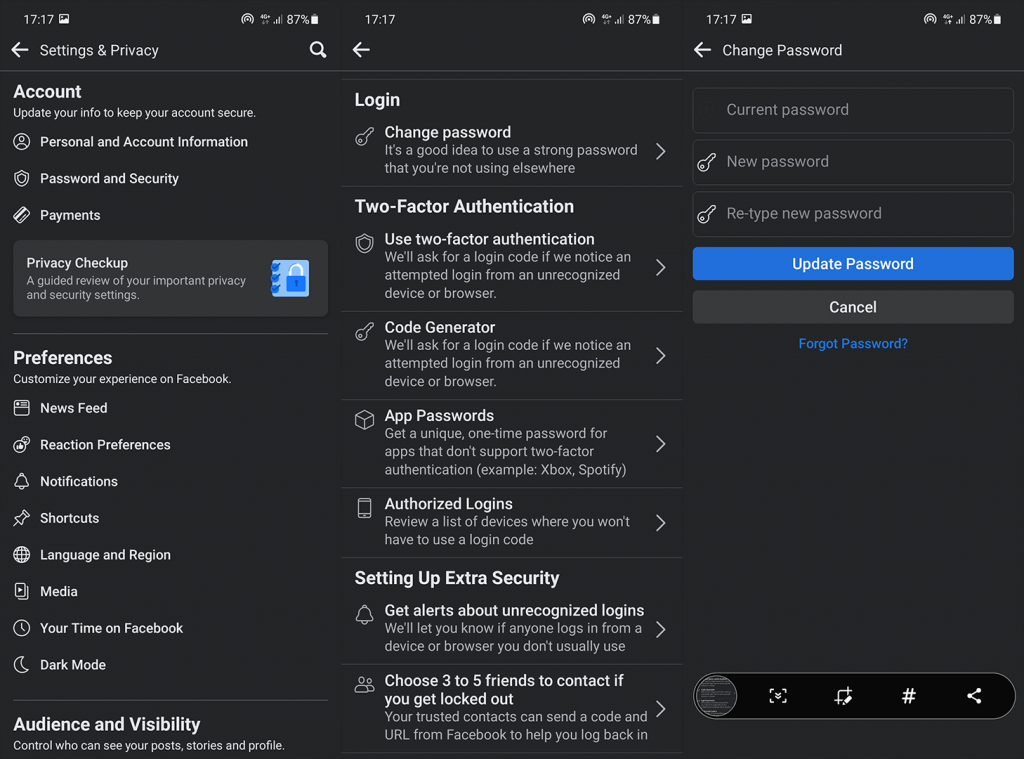
- Lépjen vissza a Jelszó- és biztonsági beállításokhoz , és érintse meg a „ Az összes megtekintése ” lehetőséget a „ Bejelentkezési hely ” rész mellett .
- Csúsztassa ujját lefelé, és koppintson a Kijelentkezés az összes munkamenetből elemre .
- Jelentkezzen be újra.
2. Törölje az adatokat a Facebook alkalmazásból
Ha a probléma belső természetű, és egy alkalmazáshiba okozza ezeket a gyakori kijelentkezési problémákat, javasoljuk, hogy törölje a helyi adatokat a Facebook alkalmazásból. És ez az alkalmazás valószínűleg a leghírhedtebb az összes közösségi média hálózat közül, mivel rengeteg adatot tárol helyben. Ez adatok sérüléséhez vezethet, és ennek következtében különféle problémákhoz vezethet.
A következőképpen törölheti a helyi adatokat a Facebookról Androidon:
- Lépjen a Beállítások > Alkalmazások > Minden alkalmazás > Facebook elemre .
- Koppintson a Tárhely elemre .
- Koppintson a Tárhely törlése elemre . Ne felejtsen el biztonsági másolatot készíteni a belső tárhely Facebook-mappájában lévő fényképekről és videókról. A következő művelet törli őket.
- Ha a rendszer kéri, érintse meg az OK gombot .
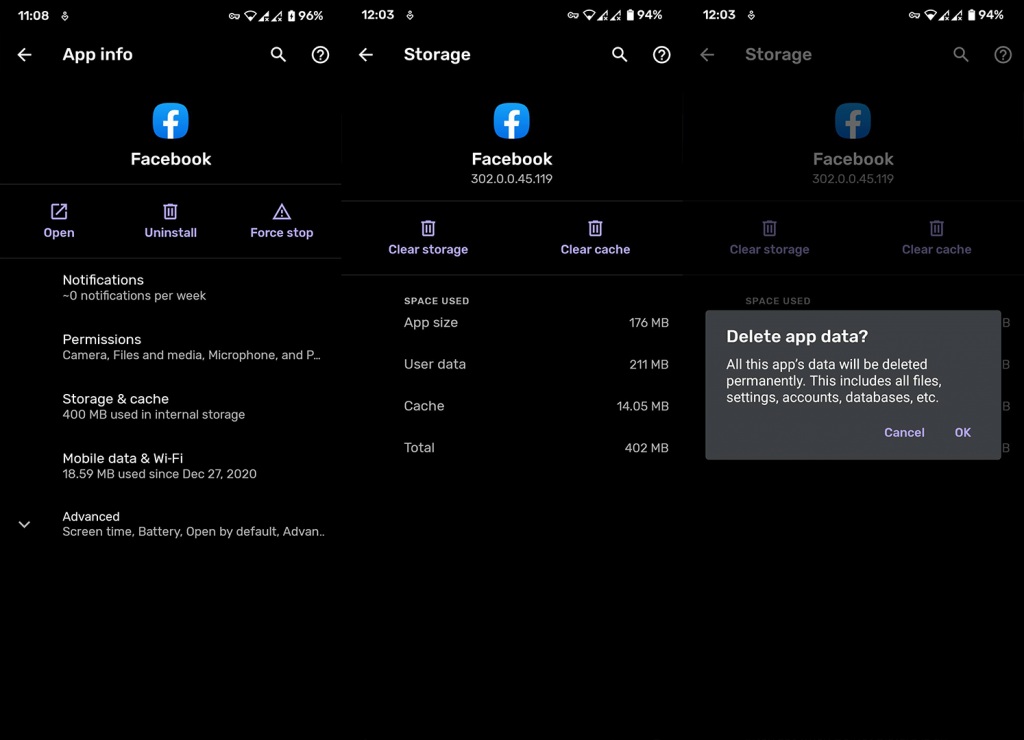
- Indítsa újra az eszközt.
Miután a telefon elindul a rendszerbe, nyissa meg a Facebookot, és jelentkezzen be. Ha a Facebook alkalmazás folyamatosan kijelentkezteti Önt, ellenőrizze a következő lépést.
3. Telepítse újra a Facebookot
Ha az előző lépés nem oldotta meg a problémát, újratelepítheti az alkalmazást. Ezt megteheti a Kezdőképernyőről / Alkalmazásfiókból vagy a Google Play Áruházba navigálva.
Így telepítheti újra a Facebookot Androidon:
- Nyissa meg a Play Áruházat .
- Keresse meg a Facebookot .
- Koppintson az Eltávolítás elemre .
- Indítsa újra a készüléket.
- Ismét nyissa meg a Play Áruházat, és telepítse a Facebookot .
- Jelentkezzen be , és várjon egy ideig, hogy megnézze, az alkalmazás kijelentkezteti-e.
4. Jelentse a problémát a Facebooknak
Végül, ha semmi sem segített, feltétlenül jelentse a problémát a Facebooknak. Ezt megteheti a hivatalos súgóoldaluk meglátogatásával, itt .
Ennek meg kell tennie. Köszönjük, hogy elolvasta, és legyen olyan jó, hogy megossza az alternatív megoldásokat vagy tegyen fel kérdéseket. Ezt megteheti az alábbi megjegyzések részben.
5. Zárja be a Facebookot az összes többi eszközön
A Facebook nem korlátozza a fiókodba egyidejűleg bejelentkezhető eszközök számát, és minden, amit egy eszközön teszel, automatikusan tükröződik a többi eszközön. Bizonyos esetekben azonban, ha több eszközön is bejelentkezik, a Facebook folyamatosan kijelentkeztetheti Önt. Ezért ezt a lehetőséget feltétlenül ki kell zárni.
Tehát zárja be a Facebookot a többi eszközén, és ellenőrizze, hogy ez megoldja-e a problémát. Ha a Facebook leállítja a kijelentkezést, miután bezárta fiókját más eszközökön, az többszörös bejelentkezési probléma. Ezért ne használja fiókját egynél több eszközön egyszerre.
Ennek ellenére, ha a probléma a Facebook más eszközökről történő bezárása után is fennáll, folytassa a következő javítással.
6. Lépjen ki a gyanús Facebook-munkamenetekből
Ha nyilvános eszközön jelentkezett be Facebook-fiókjába, és nem jelentkezett ki a számítógép elhagyása előtt, a munkamenet továbbra is aktív lehet. Ezért az ilyen ismeretlen munkamenetekből ki kell jelentkezni annak biztosítására, hogy csak az egyik eszközön maradjon nyitva, a többiről pedig kijelentkezzen.
Ha ki szeretne jelentkezni egy gyanús Facebook-munkamenetből a webhelyen, kövesse az alábbi lépéseket:
Kattintson a profil ikonjára a jobb felső sarokban.
Nyissa meg a Beállítások és adatvédelem > Beállítások menüpontot .
Lépjen a Biztonság menüpontra, és jelentkezzen be .
Ha ki szeretne jelentkezni egy ismeretlen eszközön aktív munkamenetből, kattintson a mellette lévő három függőleges pontra , és nyomja meg a Kijelentkezés gombot .
Lépjen ki a gyanús Facebook-munkamenetekből a Facebook alkalmazásban
Ha ki szeretne jelentkezni egy gyanús Facebook-munkamenetből a Facebook alkalmazásban, kövesse az alábbi lépéseket:
Kattintson a profil ikonjára a jobb felső sarokban (Android rendszeren) vagy három vízszintes vonalra a jobb alsó sarokban (iOS rendszeren).
Nyissa meg a Beállítások és adatvédelem > Beállítások menüpontot .
Lépjen a Biztonság menüpontra, és jelentkezzen be .
Ha ki szeretne jelentkezni egy ismeretlen eszközön aktív munkamenetből, kattintson a mellette lévő három függőleges pontra , és nyomja meg a Kijelentkezés gombot .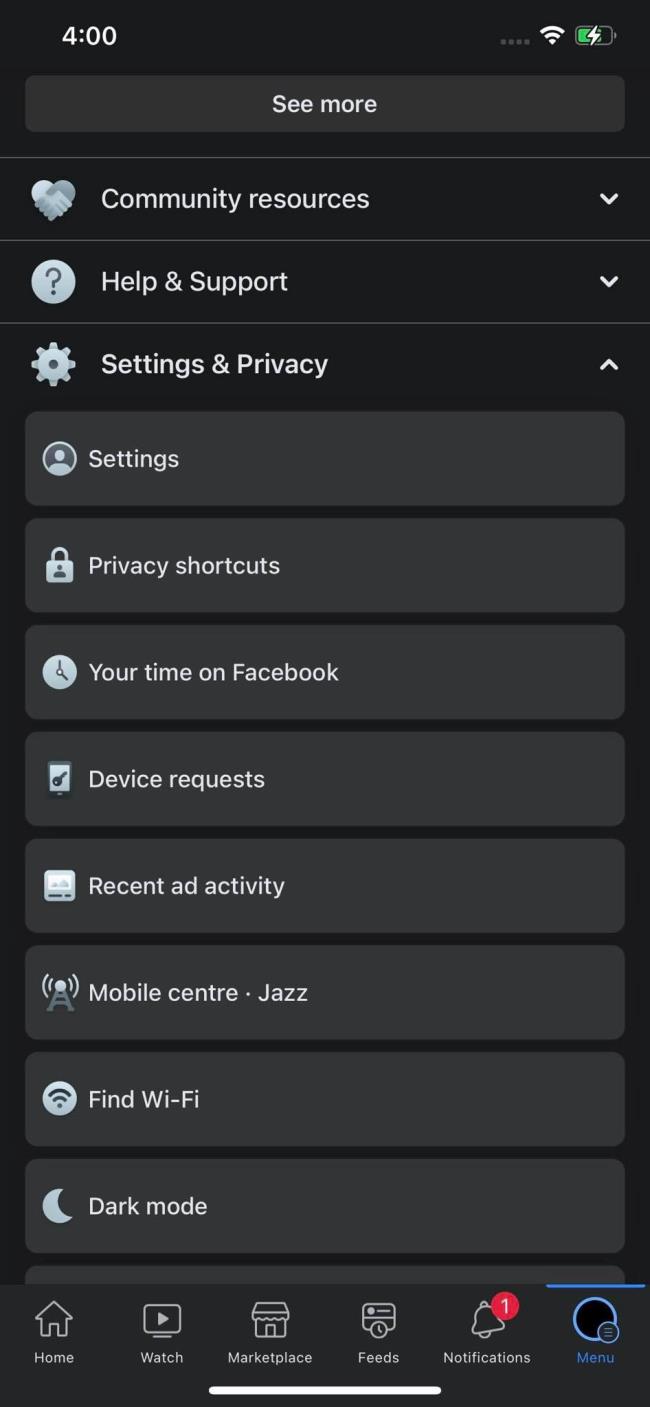
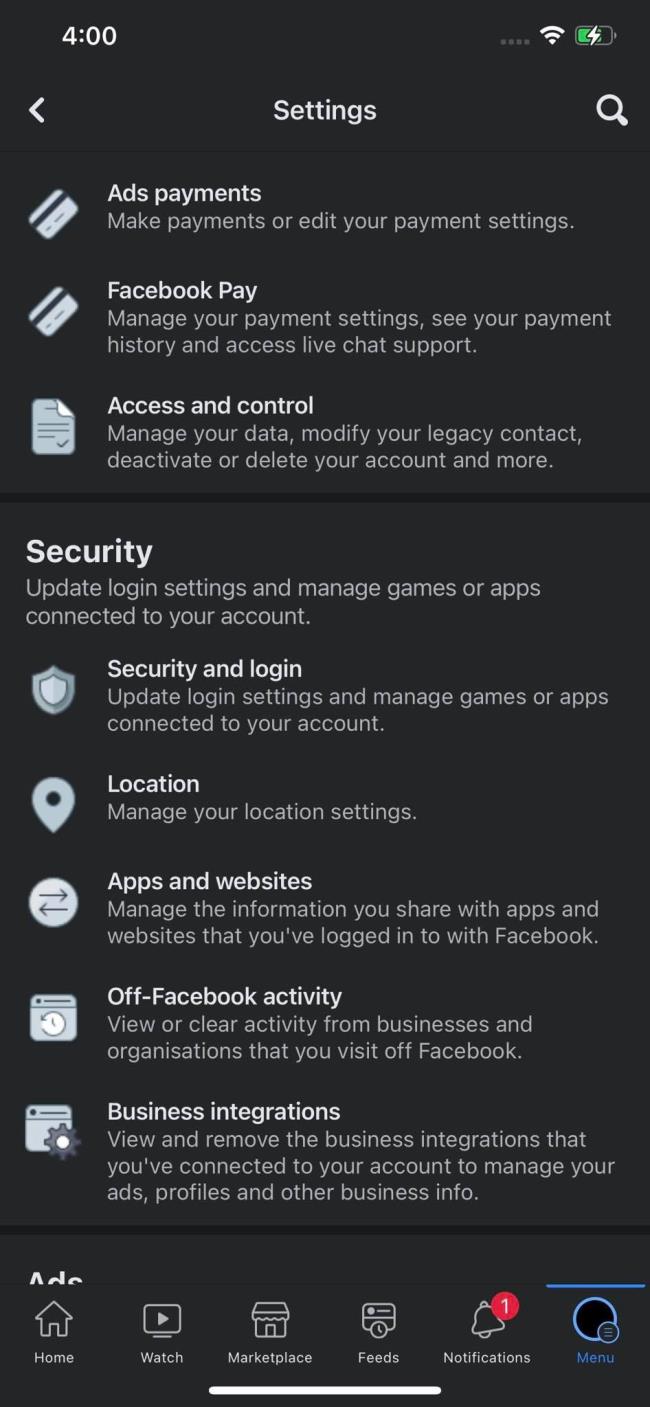
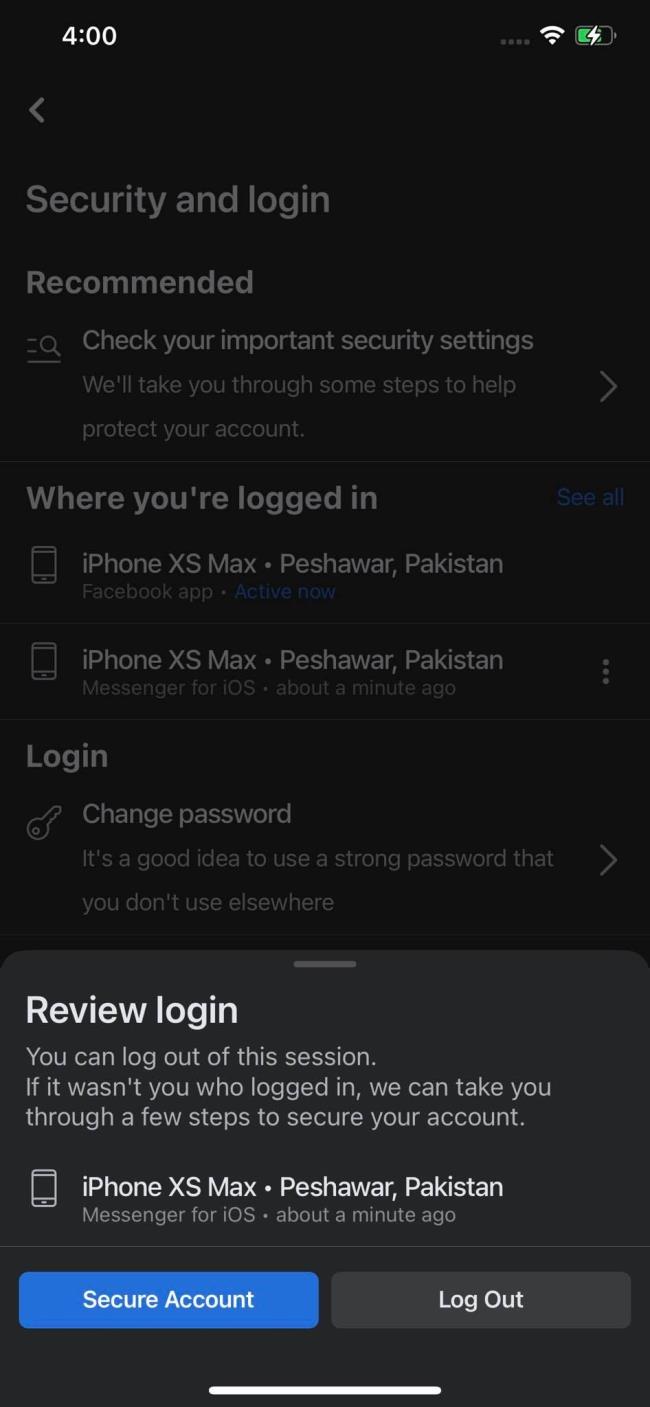
![Hogyan lehet élő közvetítést menteni a Twitch-en? [KIFEJEZETT] Hogyan lehet élő közvetítést menteni a Twitch-en? [KIFEJEZETT]](https://img2.luckytemplates.com/resources1/c42/image-1230-1001202641171.png)
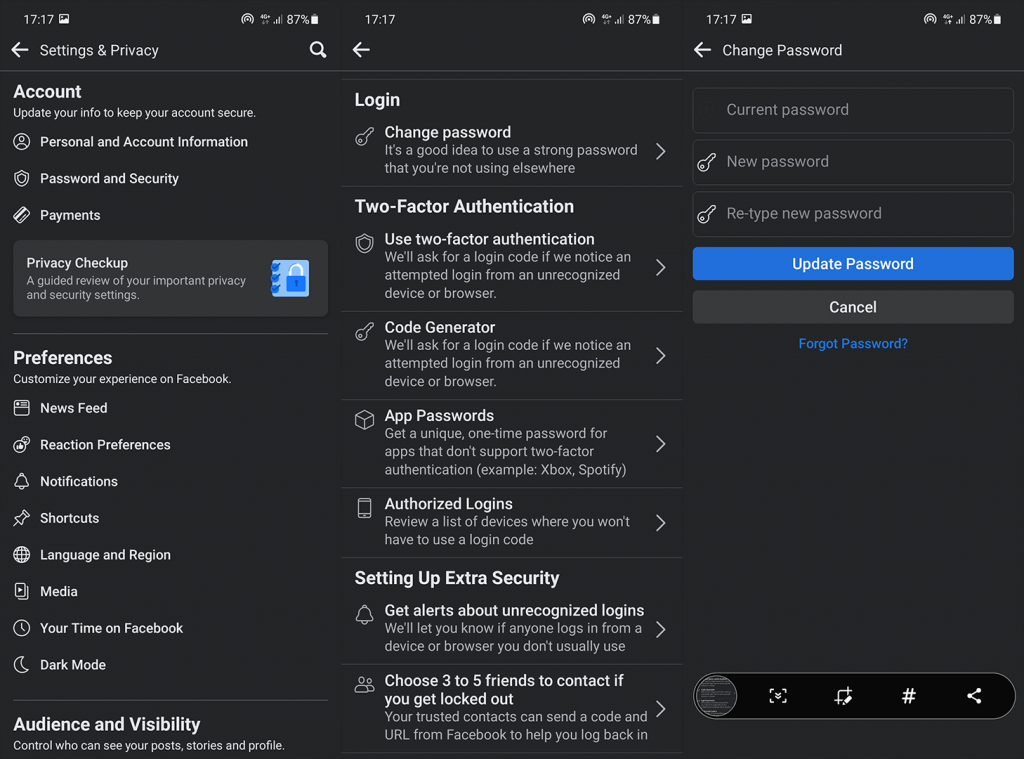
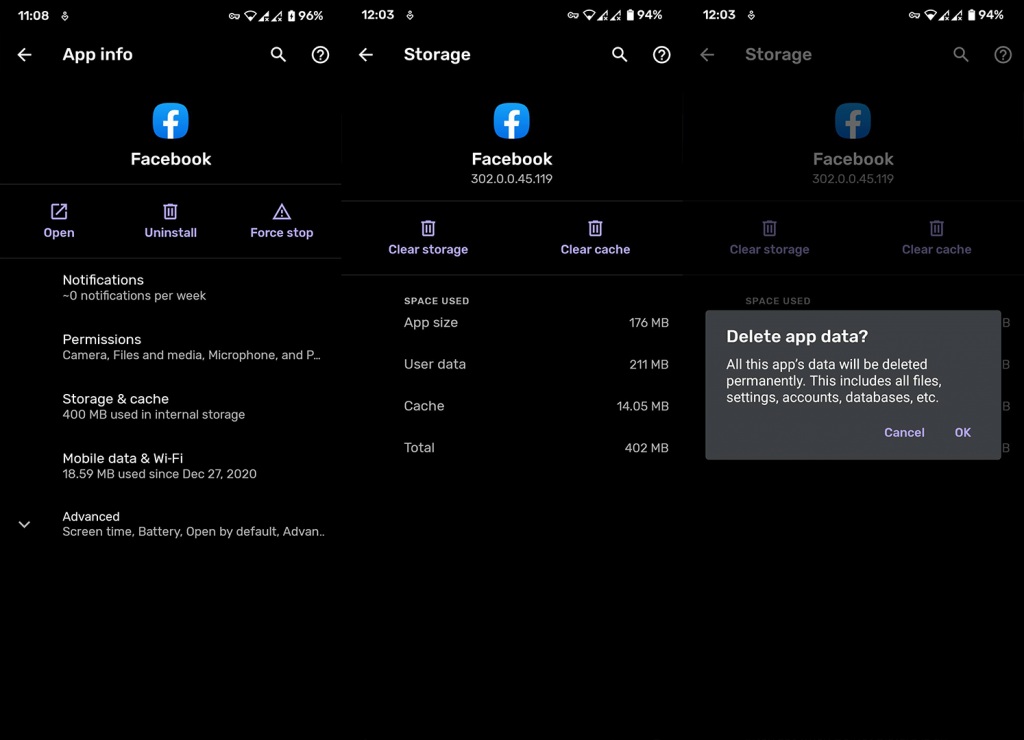
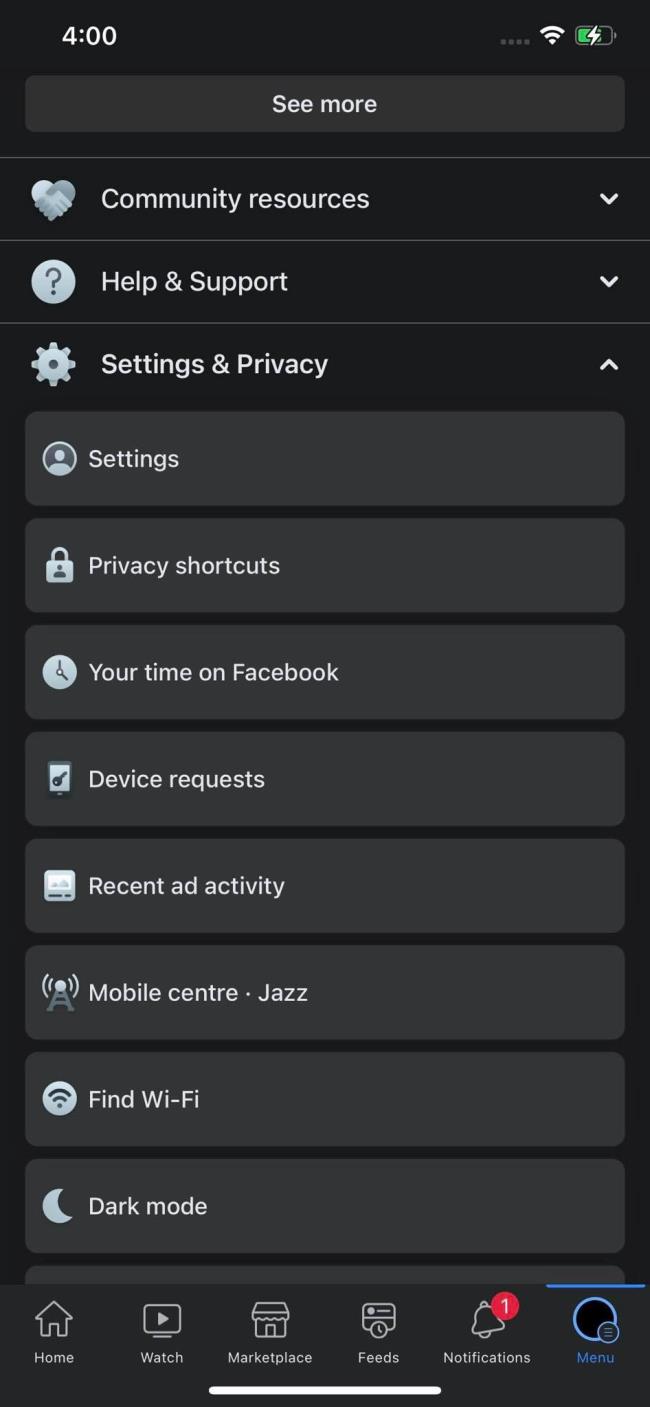
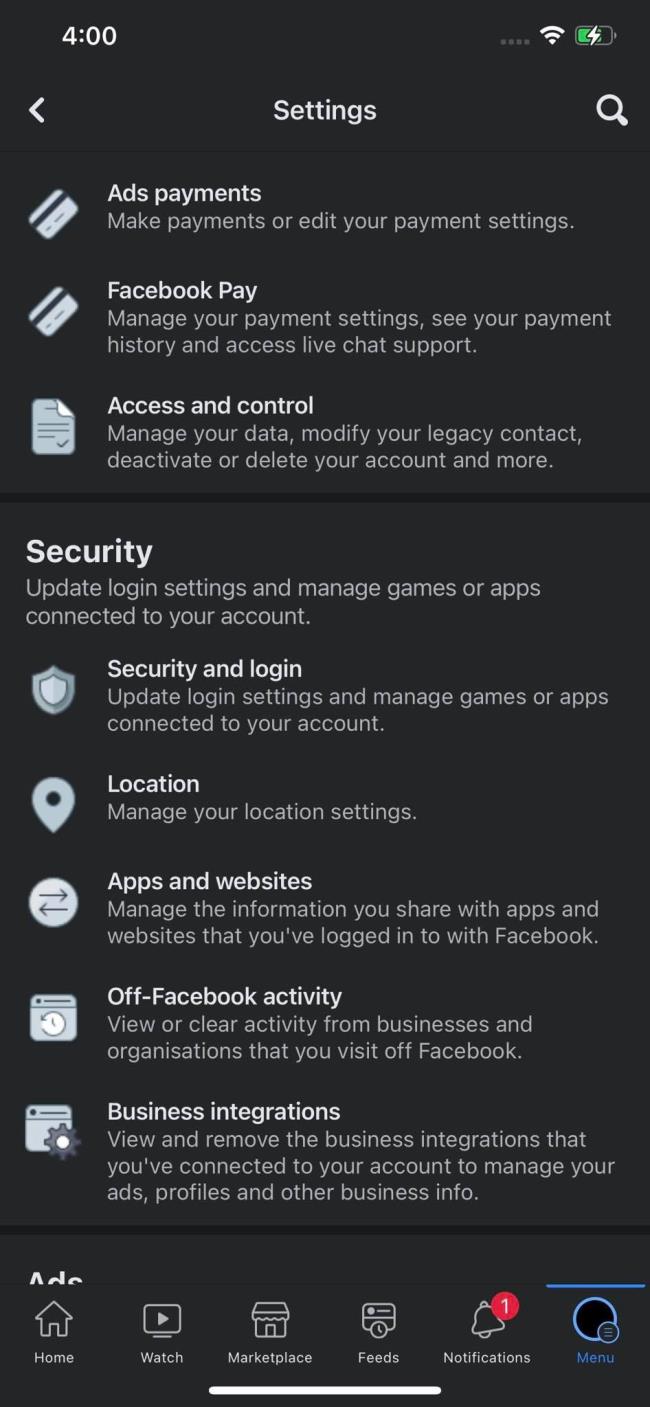
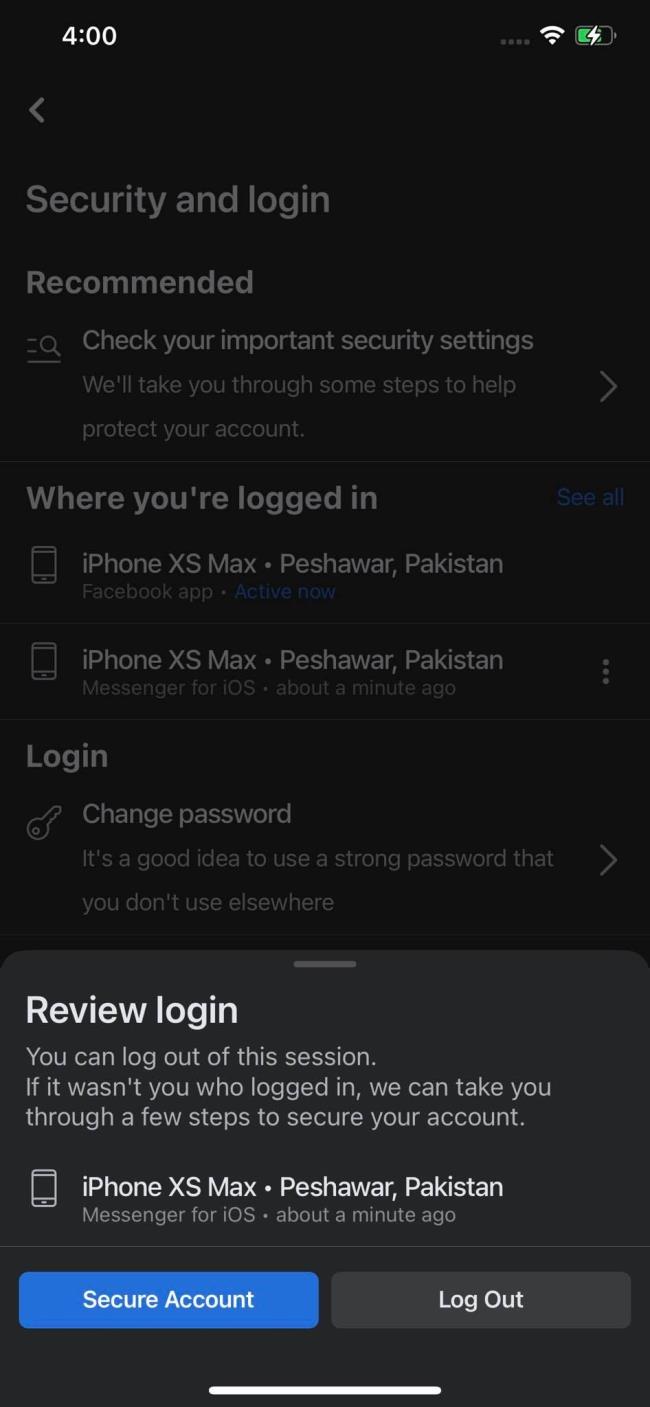


![[JAVÍTOTT] „A Windows előkészítése, ne kapcsolja ki a számítógépet” a Windows 10 rendszerben [JAVÍTOTT] „A Windows előkészítése, ne kapcsolja ki a számítógépet” a Windows 10 rendszerben](https://img2.luckytemplates.com/resources1/images2/image-6081-0408150858027.png)

![Rocket League Runtime Error javítása [lépésről lépésre] Rocket League Runtime Error javítása [lépésről lépésre]](https://img2.luckytemplates.com/resources1/images2/image-1783-0408150614929.png)



